Neste guia, ficará a saber como tirar o máximo partido da aplicação móvel do Google Sheets no seu smartphone. O Google Sheets permite-lhe editar e criar folhas de cálculo em qualquer lugar. Este guia irá guiá-lo através do processo de instalação, início de sessão e introdução à aplicação para garantir que pode utilizar todas as funcionalidades de forma eficiente.
Principais conclusões
- O Google Sheets pode ser facilmente descarregado a partir da loja do smartphone.
- Inicie sessão através da sua conta Google.
- Pode editar ficheiros existentes e criar novos ficheiros.
- A aplicação oferece as mesmas funcionalidades que a versão para computador.
Instruções passo a passo
Para começar a utilizar o Google Sheets no seu smartphone, siga estes passos:
1. Descarregar e instalar as Folhas de cálculo do Google
Para utilizar a aplicação do Google Sheets no seu smartphone, abra a loja de aplicações e introduza "Google Sheets" na barra de pesquisa. Aí encontrará a aplicação Folhas Google, que tem cerca de 30 MB de tamanho. Descarregue a aplicação e instale-a no seu dispositivo.
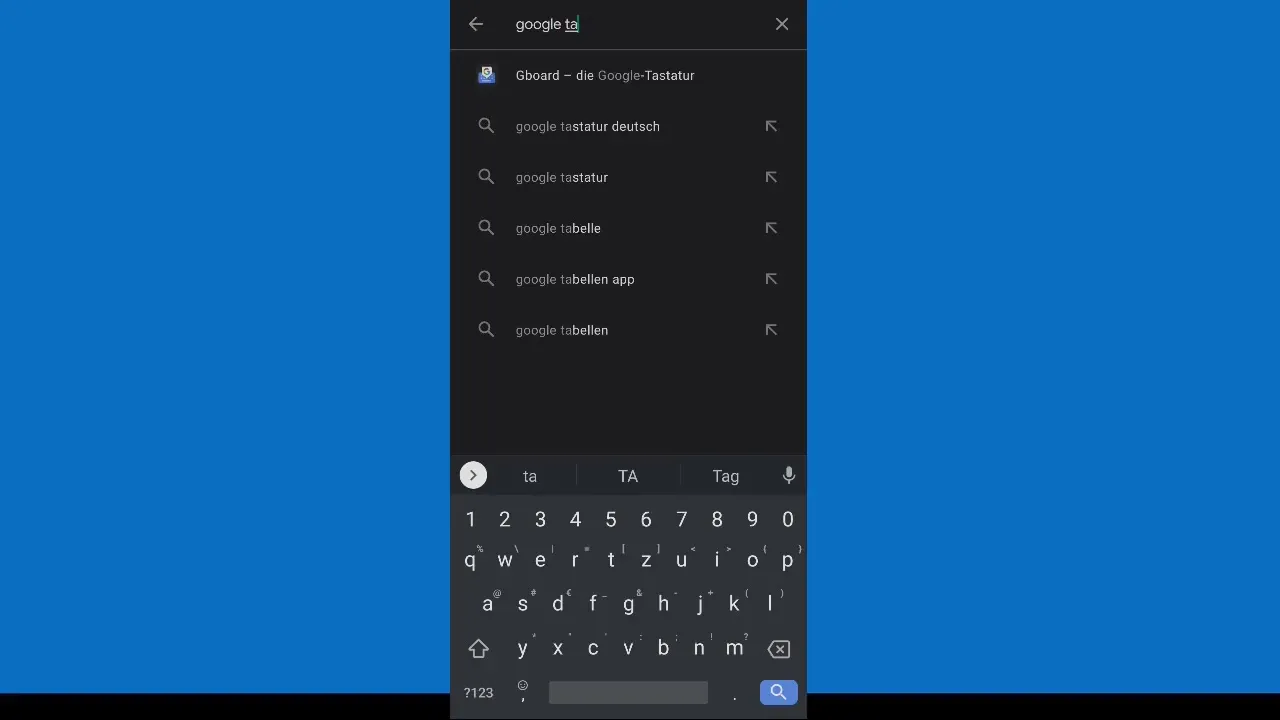
2. Iniciar a aplicação e iniciar sessão
Abra a aplicação Folhas de cálculo do Google. Na primeira vez que a utilizar, ser-lhe-á pedido que inicie sessão com a sua conta Google. Introduza o seu endereço de e-mail e palavra-passe e aceite os termos de utilização para continuar.
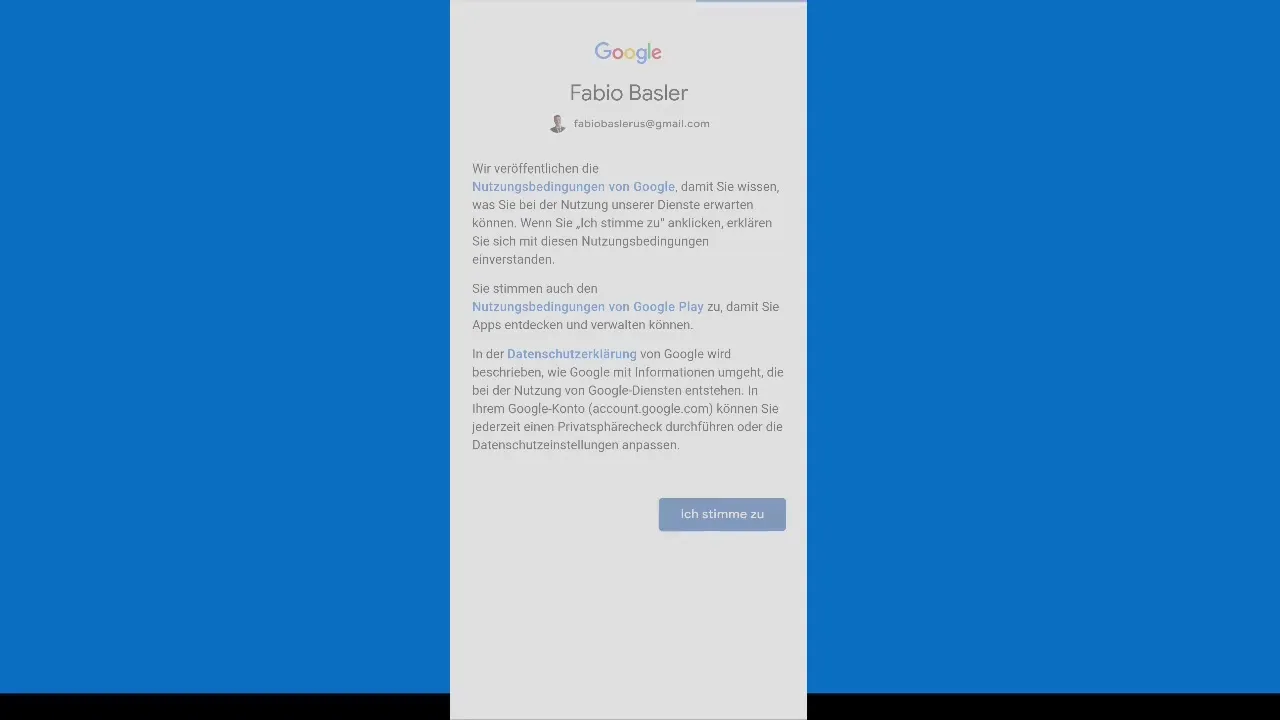
3. Explorar a interface do utilizador
Depois de iniciar sessão, será encaminhado para a interface de utilizador das Folhas de cálculo do Google. Aqui pode ver os seus documentos anteriores e tem a opção de aceder a várias folhas de trabalho. Também pode personalizar a vista, por exemplo, mudar para o modo escuro ou utilizar a vista predefinida, consoante as suas preferências pessoais.
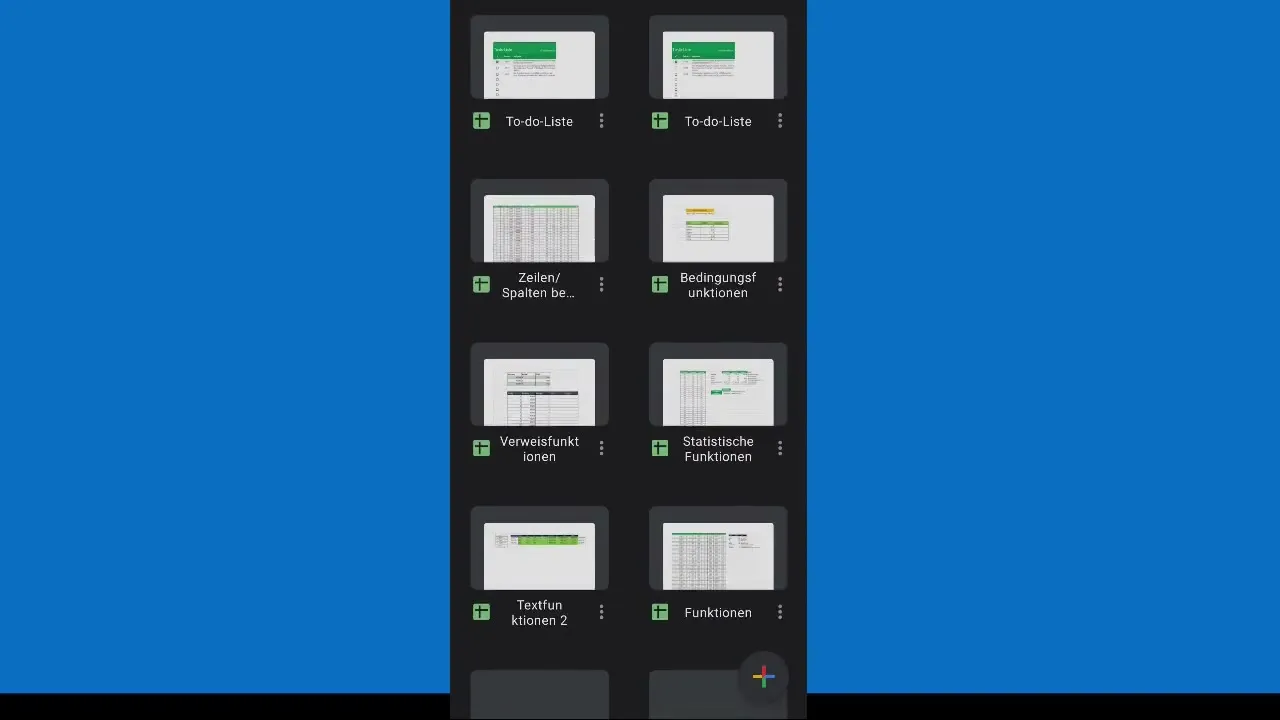
4. Criar um novo documento
Para criar um novo documento, selecione a opção "Nova tabela". Pode ajustar o tamanho das células e ter acesso a todas as funções básicas, como a introdução e edição de dados.
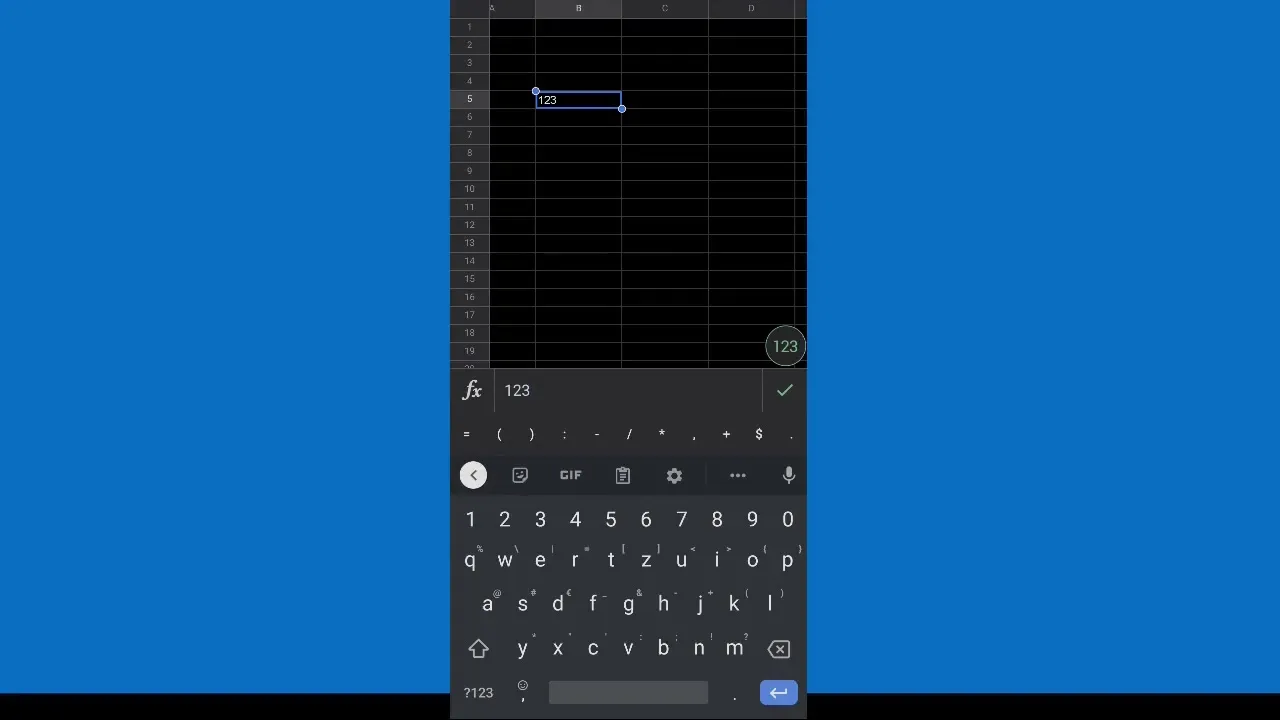
5. preencher células e utilizar funções
Pode agora saltar para cada célula e introduzir dados. Se quiser utilizar fórmulas, basta clicar na célula e escrever a função pretendida. Uma caraterística útil da aplicação é a função de preenchimento automático, que o ajuda a inserir as funções corretas mais rapidamente.
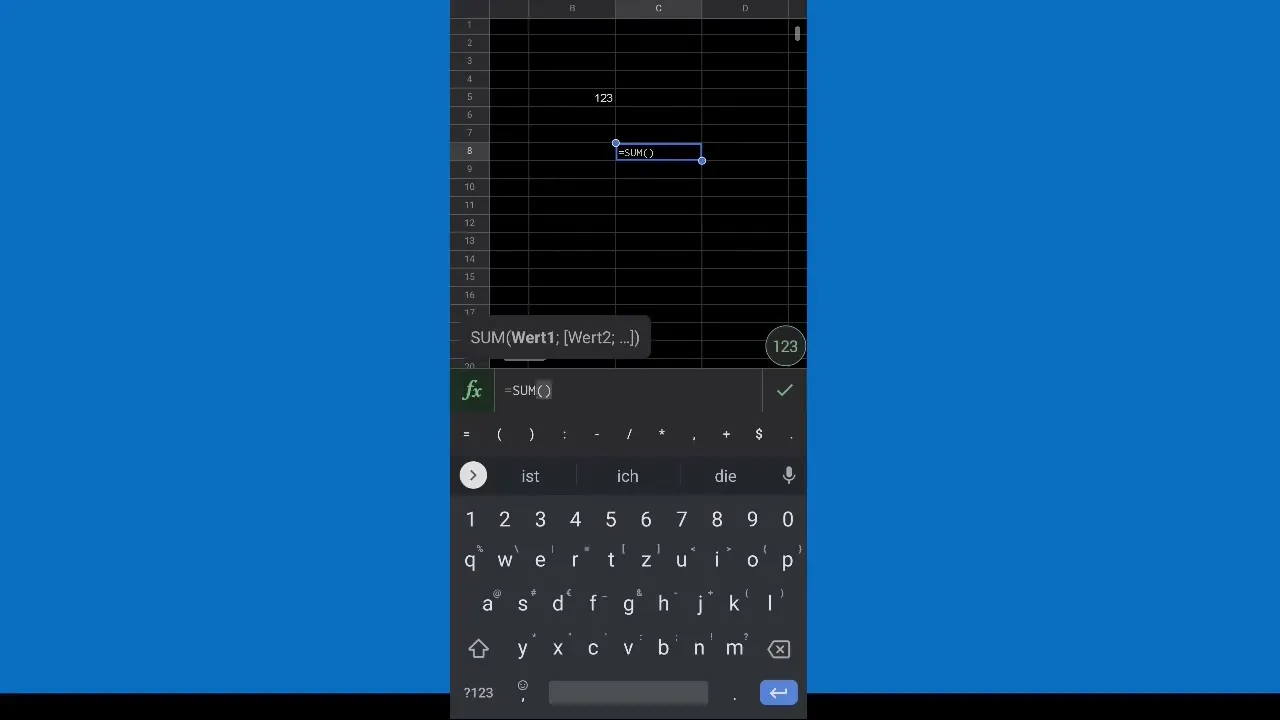
6. abrir documentos existentes
Uma grande vantagem das folhas de cálculo do Google é o facto de também ser possível abrir rapidamente folhas de cálculo existentes. Pode pesquisar documentos do seu sistema de arquivo, bem como os documentos partilhados pelos seus colegas.
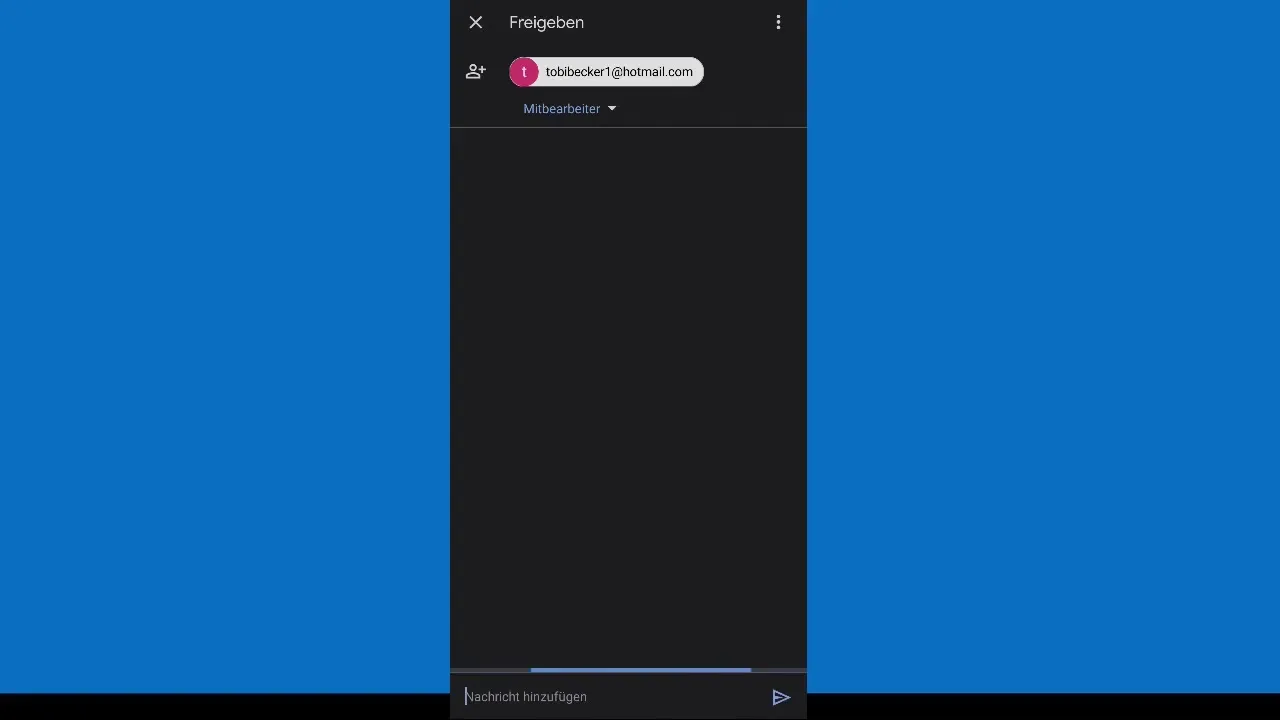
7. Partilhar documentos
Se quiser colaborar com outras pessoas, pode facilmente partilhar a sua folha de cálculo atual. Para tal, aceda à função Partilhar e introduza o endereço de correio eletrónico do seu colega para permitir o acesso.
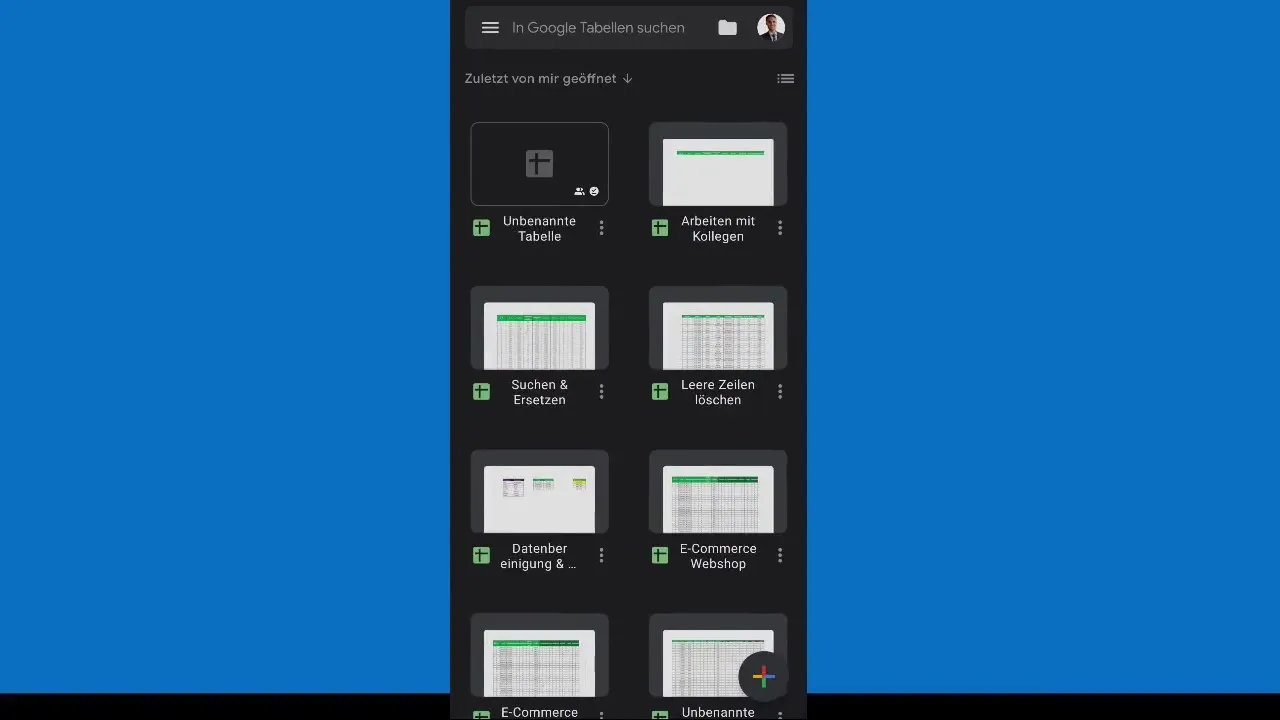
Resumo
Neste guia, aprendeu a instalar e a utilizar eficazmente a aplicação do Google Sheets no seu smartphone. A aplicação móvel dá-lhe a flexibilidade de trabalhar nas suas folhas de cálculo em qualquer lugar e de colaborar facilmente com outras pessoas.
Perguntas frequentes
Como transfiro as Folhas de cálculo do Google para o meu smartphone?Pode procurar as Folhas de cálculo do Google na loja de aplicações e transferir a aplicação.
Como posso iniciar sessão no Folhasde cálculo do Google? Introduza o seu endereço de e-mail e palavra-passe do Google e aceite os termos de utilização.
Posso abrir os meus documentos existentes na aplicação?Sim, pode abrir e editar todas as folhas de cálculo existentes.
Como posso partilhar um documento com outras pessoas?Utilize a função de partilha na aplicação e introduza o endereço de e-mail do seu colega.


